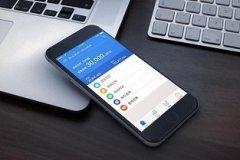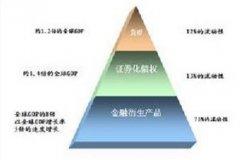创建映射的网络驱动器允许您快速访问共享网络上的文件和文件夹,就像它们在本地计算机上一样幸运的是,Windows 10 让您只需几个简单的步骤即可映射网络驱动器

打开网络发现
如果要在 Windows 10 PC 上映射网络驱动器,则需要先启用网络发现为此,请打开控制面板 ,然后单击网络和 Internet 组下的查看网络状态和任务
接下来,单击左侧窗格中的更改高级共享设置。
在下一个屏幕上,单击打开网络发现旁边的气泡以将其选中。
单击保存更改,然后将启用网络发现。
映射网络驱动器
启用网络发现后,您现在可以映射网络驱动器首先,打开文件资源管理器 ,然后单击左侧窗格中的这台电脑
接下来,单击计算机选项卡的网络组中的映射网络驱动器。
将出现映射网络驱动器窗口在驱动器旁边的文本框中,选择您要使用的驱动器号您可以使用设备上当前未使用的任何字母在文件夹文本框中键入文件夹或计算机路径,或单击浏览并从出现的弹出窗口中选择设备如果您想在每次登录设备时连接,您也可以选择登录时重新连接
设置完成后,单击完成,网络驱动器将映射到您的设备上。
这里的所有都是它的使用映射的网络驱动器并学习如何与网络共享网络将为您节省大量时间和精力
。声明:本网转发此文章,旨在为读者提供更多信息资讯,所涉内容不构成投资、消费建议。文章事实如有疑问,请与有关方核实,文章观点非本网观点,仅供读者参考。